微软正式宣布开始推送Win10 Creator更新:新版本。此次,win10 Creator更新将逐步免费推送给全球用户。有些用户已经更换了,但有些用户仍然不知道Win10 Creator是什么。为此,我现在就教大家如何更新Win10 Creator。不懂win10的用户可以过来看看。
Win10 Creator推出已有半年了。看到朋友们已经升级到Win10 Creator:新版本,那些还没有更新的用户是不是太不耐烦了?也许有些用户担心如何升级Win10 Creator Update。为了解决您的烦恼,小编特意编辑了这篇关于如何更新Win10 Creator的教程。想要体验Win10 Creator Update的朋友快来阅读吧。
win10创意者怎么更新图解说明
单击菜单按钮并选择设置。
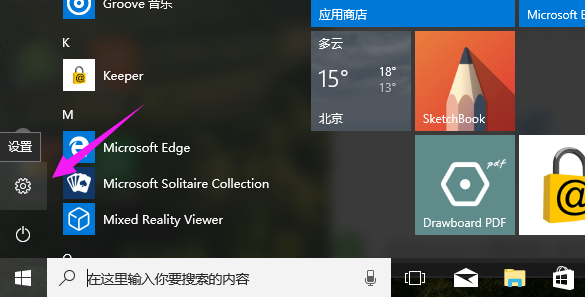 win10(图1)
win10(图1)
点击“更新和安全”
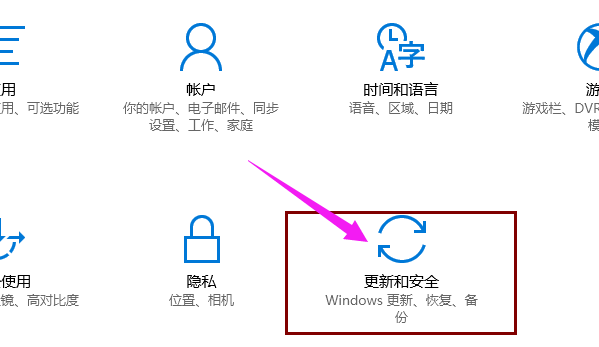 win10(图2)
win10(图2)
在“Windows更新”界面上,单击“是,告诉我如何做”
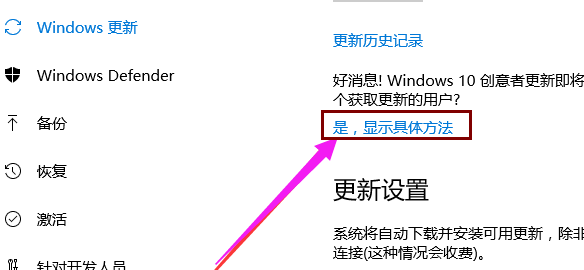 win10(图3)
win10(图3)
点击“软件下载站点”
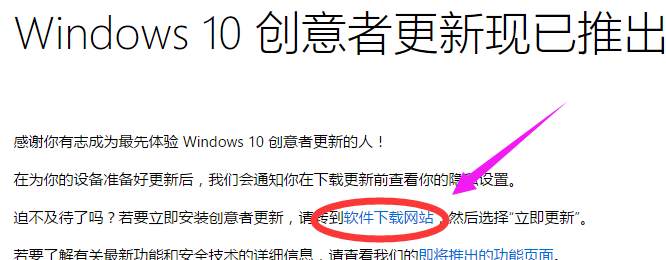 win10(图4)
win10(图4)
点击“立即更新”下载“立即下载工具”,下载完成后双击运行即可更新
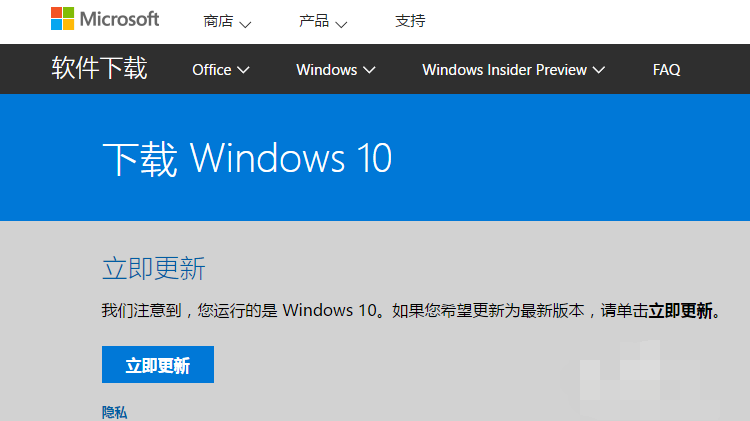 win10(图5)
win10(图5)
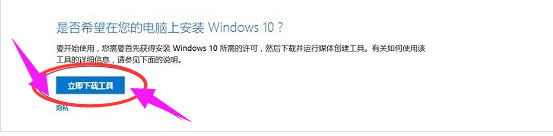 win10(图6)
win10(图6)
以上就是win10 Creator更新的操作步骤,您也可以下载win10 Creator更新ISO系统镜像,然后通过重组系统进行升级,这种方法比较麻烦,而且如果电脑系统盘有重要数据,需要先备份。详细的就不多说了。
分享到: